|
BLOCKO2 HomePage 電気主任技術者・電気管理技術者必携 |
| (HOME)ver2.9Xの概要 |
| ver2.8Xの概要 |
| ver2.7Xの概要 |
| ver2.6Xの概要(この頁) |
| ver2.5Xの概要 |
| ver2.4Xの概要 |
| ver2.3Xの概要 |
| ダウンロード |
| BLOCKO2の概要・仕様 |
| 単線結線図、展開接続図、油圧回路図等の高速生産CAD |
| OCR保護協調図の BLOCKO2サンプルファイル BLOCKO2のダウンロードが必要です。 |
| 同上PDF版 (BLOCKO2内でPDF化した ファイル) |
サンプリング値を入力して高調波分析をしたり、高調波成分を入力して高調波波形を合成するためのフリーウェアのプログラムです(約350kB)。 DOWN LOAD |
| ブロックモードとフリーモードが更に融合化された機能 |
| SHIFTキー+部品選択 でフリーモードの図形 |
| 屋内配線器具のパーツ配置 が容易になりました |
| ver2.61からアレスター(LA)を回転した場合接地線も連動して回転 アレスターをおいた場合の自動接地は既設 |
| このようなパッチワークのような部品も実際に製作可能です |
| パーツ作成の編集画面と同時に左記のチェックボックスが現れますのでチェックを入れてパーツを作成 |
| ver2.61より 線色・文字色がフルカラー1677万色指定可能になりました 印刷時の線幅がmm指定になりました |
| 下記のOKボタンを外しました ・オブジェクトのプロパティ設定 ・文章・文字列入力ウィンドウ ・線種のピッチの変更 クリック操作が1つ減り、入力や変更がリアルタイムに表現されます |
| BlockModeのときFreeModeのオブジェクトの上にくれば一時的にFreeModeにしてセレクトできるようにして、操作の簡便化をはかりました |
| 自由線はフルカラー1677万色が使えます。 |
| 絶対線色にもフルカラー1677万色が使えます。 |
| ◆15回路までの過電流保護協調曲線が表に入力された数値によって自動的に作図されます。 ◆クリックすると新規ファイルが作成され下記表が表示されます ◆入力してOKボタンを押すと保護協調図画作図されます。再編集ボタンで元の上の表に戻りますので再編集ができます。 |
|
◆各回路の線色・線幅、対数グラフの線色・線幅が設定できます。線色は1600万色が使用可能です。 |
|
変圧器2次分岐回路の項目の入力を表入力にしました |
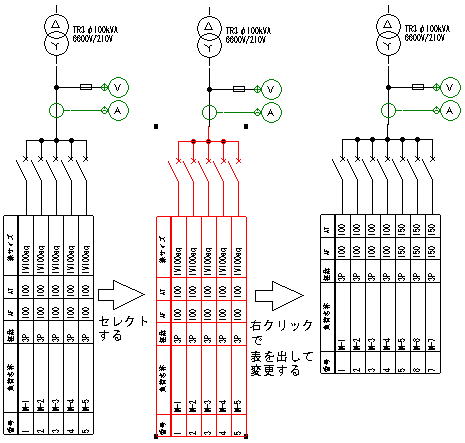 |
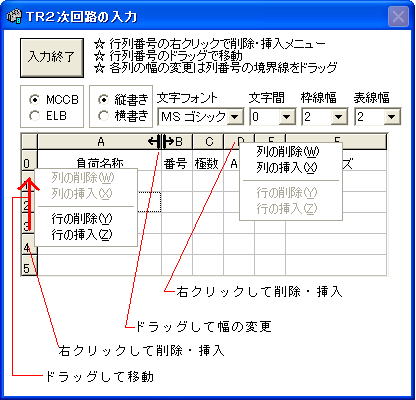 |
| パーツを直接フリーモードで利用する 1.従来はBF変換でBlockModeの部品をFreeModeのオブジェクトに変換する作業が必要でしたが、パーツを選択するときSHIFTキーを押さえておけば、そのままグループ化されたFreeModeのオブジェクトとして扱えますので、ブロックで決められた枠内でない自由な位置に直ちに置くことができます。 2.またはこの操作はパーツ欄の上で右クリックしたメニューで「フリーモードの部品として一時的にロックする」にチェックを入れておけばSHIFTキーを押さえることなしに上記が実現できます。 3.ボタン[C]のブロックにある屋内配線のパーツについてはブロックモードで使用することはほとんどないのでSHIFTキーとは無関係に上記1のことが実現できるようになっています。ただしブロックモードのように一発で回転はできませんので回転アイコンをクリックしての作業は必要ですが蛍光灯を並べるような場合はそれをCTRL+でコピーすればはかどります。 |
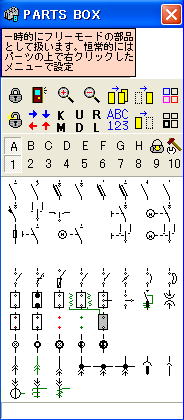 |
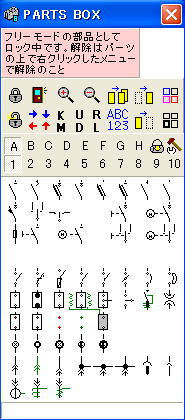 |
| 線色・線幅の変更時のカスタムパーツの連動化と自由線の新設 1.BlockModeのパーツは図面にメリハリをつけるため、主線と副線の2種類の線色と線幅で構成されていますが、マイパーツ作成で作成したパーツでは作成時に作成した線色と線幅にはなっているものの主線と副線の線色・線幅を変更した場合に連動していませんでしたので連動するように改善しました。文字については自由線のみです。 2.また、主線・副線以外の自由線を新設し、自由な塗りつぶし色も設定できるようにしましたので、より多彩な色相のパーツを作成することができるようになりました。 3.すでに作成したオブジェクトも右にある3つのボタンで自由に主線・副線・自由線に移行できます。2.61以前のバージョンで作成したマイパーツのデータは、ここでいう自由線になっていますので、主線化・副線化に修正する場合は、このボタンが役立ます。 |
 |
| その他の改良点 1.レイヤーを16から240(16レイヤー×15レイヤーグループ)に増やした。 2.レイヤーの一括表示画面を新設した。 3.オブジェクトの順序で「最前面に移動」を新たに設定。 4.ブロックモードでアイドル状態のときESCキーでフリーモードになるようにした(従前のようにメニューを出すようにも環境設定でできる) 5.XY座標軸を出している場合はXY座標軸が印刷ができるようにした(環境設定で選択可) 6.斜線の端点処理を可能にした(右図参照) 7.他のアプリケーションがアクティブでも常に上面にBLOCKO2が出現していたのを、アクティブなアプリケーションが前面になるようにした。 8.ケーブル接地線はデフォルトでは受電側に変更(送電側にも変更できるが個別には設定不可) 9.文字列の縦書きで「」ーや【】<>等の文字を90度回転させた(PDFはーのみ有効) 10.一度作成した直交線の交点を変更したり削除できるようにした 不具合の修正点 1.「順序→最背面に移動」でスプライン・連続直線等の多頂点のオブジェクトを最背面に移動した場合、消去されるときがあったのを修正。 2.ver2.51で建築図面の建具を作成した場合、白く塗りつぶされるところが黒く塗りつぶされたのを修正。 3.PDFファイル変換で直線の鎖線がはみ出していたのを修正。 4.PDFファイル変換で回転矩形の一辺が変換されていなかったのを修正。 5.PDFファイル変換で回転矩形を塗りつぶした場合にファイル変換ができなかったのを修正。 6.PDFファイル変換で楕円弧・回転楕円弧をファイル変換していなかったのを修正。 7.1行挿入等で回転楕円弧が移動しなかったのを修正。 8.楕円弧(弦・扇)を点線にした場合の角度の不具合を修正。 9.メタファイル作成で、文字の回転がサポートされていなかったのを修正 10.1行挿入等でBlockModeの絶対線色・絶対線幅指定がずれるのを修正 11.イタリック体またはボールドの半角文字列を文字群に分解したときエラーが出て編集不能になったのを修正 12.右クリックのプロパティで(文字列でない)文字の回転ができなかったのを修正 13.機器の作図支援で機器が紙面の端にある場合、隠れる場合があったのを修正 14.コンデンサの外箱が接地されないことがあったのを修正 15.点をコピーするときカーソルより右下に点が出てくる場合があったのを修正 16.連続直線を実線以外に設定すると、その後の連続直線の2点目に不具合があったのを修正 17.文字・文章の編集で漢字変換するとカーソルが先頭に戻ることが不規則かつ頻繁にあったのを修正。 |
|
|
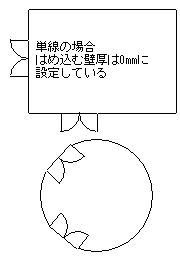 |
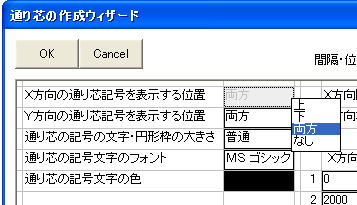 |
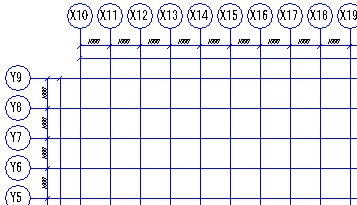 |
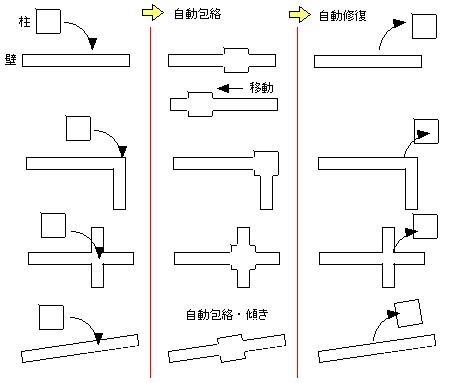 |
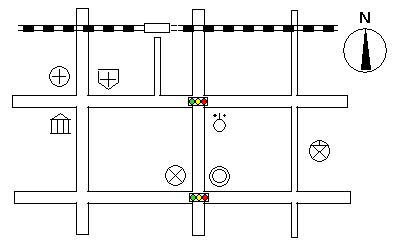 |
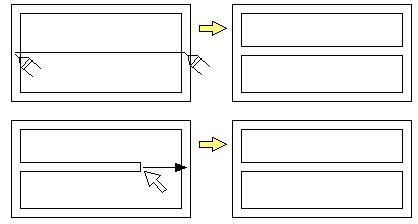 |
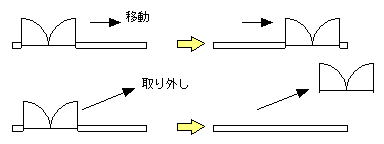 |
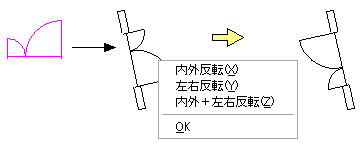 |
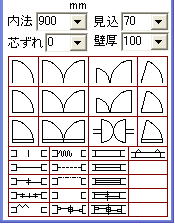 |
| ☆☆☆☆☆建築図作成の大幅改良☆☆☆☆☆ 1.通り芯の作成 ◆右図は通り芯の作成ウィザードの一部と、作成した通り芯の一部です。 ◆X方向の通り芯の記号は 上・下・両方・なし をクリックして選択します。 ◆Y方向の通り芯の記号は 左・右・両方・なし をクリックして選択します。 ◆通り芯の記号文字・円形枠の大きさは 小さめ・普通・大きめ をクリックして選択します。 ◆通り芯の記号文字のフォントを選択できます。 ◆通り芯の記号文字の色は1600万色から選択できます。 ◆以下寸法表示等は上記と同様で、表の左側はすべて選択式です。 ◆X(Y)方向間隔(mm単位)と本数(50本まで)を指定すると0mmから指定間隔の本数だけ自動的に数値と記号が指定されます。 ◆記号は最初の位置が空欄であればX0・X1・X2・X3・・・と自動的に付けられます。Y方向では同様にY0・Y1・Y2・Y3・・・となります。 ◆記号は最初の位置がX00であれば、X00・X01・X02・・・と自動的に付けられます。最初がX50であればX50・X51・X52・・・となります。もちろん部分の修正は可能です(例、X51のところをX5Bに修正)が、そのあとでX(Y)方向間隔とX(Y)方向本数をEnterキーで指定しなおすとまた自動的に記号がふられます。 ◆X(Y)方向間隔と本数を指定しなくても1〜50本まで自由な間隔で通り芯の位置指定が可能です。また間隔を小さいもの大きいものから順番にする必要もないので、あとから追加も自由です。表に空白部や削除したセルがあっても問題はなく無視されます。 ◆この通り芯で線スナップや交点スナップを使い柱や壁を作図します。 ◆作成した直後はCTRL+Zで全て消去されます。 ◆作成した設定表は編集後も全てメモリに保存されています。またファイルに保存され読み込まれますので修正はいつでも可能です。ただし、通り芯を移動させた場合は修正をかけても最初に作成したから移動した位置まで動きません。その場合は手動で位置の移動をする必要があります。 ◆通り芯のそれぞれの図形は単なるフリーモードの図形なので、レイヤーのロックを外せば個別に図形のプロパティで属性の変更等ができますが、これで変更した内容は設定表には反映されません。 ◆記号の文字数は1〜3文字の1行です。 |
| 2.柱・壁の作成 -----柱の作図----- ◆柱の線幅・線色(1700万色)、塗りつぶす場合は壁(柱)色(1700万色)、そして柱幅を指定します。指定できる柱幅は正方形ですが、万一縦横が異なる場合はフリーモードの図形ですのであとで修正をかけられます。 ◆柱の種類を選択し、必要な位置にクリックして柱を立てていきます。 ◆柱の削除・移動は普通のフリーモードの図形と同様です。 ◆壁の上にあとで柱をたてても自動的に包絡がかかりますし、柱をとりはずしても壁は自動的に修復されます。 -----壁の作図----- ◆壁を作成するときや伸張するときに+SHIFTキーで水平線・垂直線になります。 ◆水平・垂直の端での交わりは端点が近傍にあれば自動で長さ調整がされます。 ◆壁の作成開始点(終点)が壁の間にあるようすると自動的に包絡されます。作成時(下図上)でも修正時(下図下)でもOKです。 |
|
◆コンクリート化等、柱壁の2重・3重の斜線の作図ができます。完成した柱・壁の周囲を対角指定で選択して2重化ボタンまたは3重化ボタンをクリックします。 ◆この壁は地図を描く場合の道路に利用することができます(右図)。 |
|
3.戸・窓等、建具の作成 |
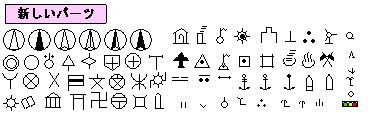 |
 |
| BLOCKO2 HomePage Copyright (C) 2008 T.Maeda All Rights Reserved. |
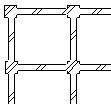 |
| ゴミ箱を増設しました。DELキーを押さえなくてもマウスクリックでOKの操作の簡便化 |
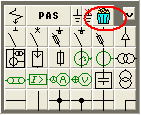 |
| パーツ作成にスプライン曲線(指定点は9点まで)が利用できるようになりましたので、このような パーツも 作成可能 |

 |
| 線色・線種・線幅を変更したときセレクトされているオブジェクトがある場合はそれらを変更しますがペンは変更されず、ペンの変更はセレクトされたオブジェクトがない場合に限る。以上のように変更されました。 |